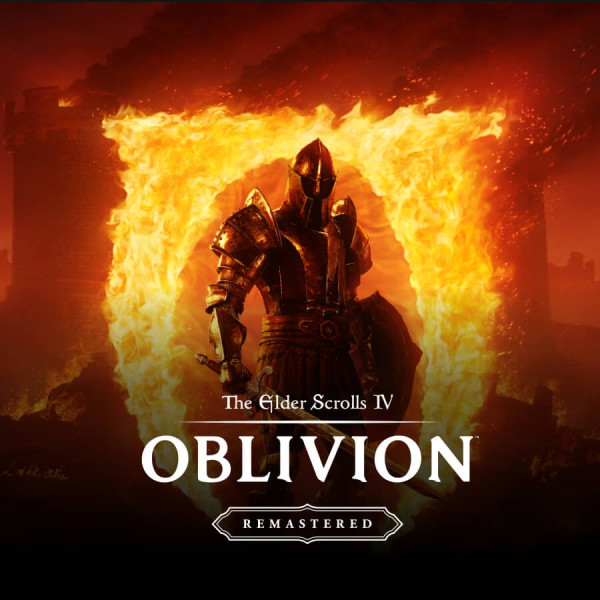Nagradni natječaj – pisanje članaka
Datum objave 12.07.2004 - Uredništvo
Catkiller - X-BOX , Više od konzole...
Robert Puklin a.k.a. Catkiller nam je pokazao jednu originalnu ideju za sastavljanje kućnog kina.
Dosta vam je šume kablova do telke, gledanja filmova uz tornado-wannabe PC-u ?! Kupite X-Box! Zvuči čudno, zar ne? Vjerujte nije, pokazat ću vam kako iz konzole «teške» 1500kn napraviti vrhunski multimedijalni home theatre sistem ,zabava za cijelu obitelj, konzola za kikiće i DVD/DivX/MP3 player one koji nemaju dudu u ustima  Za većinu posla ne trebate prljati ruke, ali ima i par hardverskih tweakova, o njima ćemo nekom drugom prilikom ako se pokaže interes…
Za većinu posla ne trebate prljati ruke, ali ima i par hardverskih tweakova, o njima ćemo nekom drugom prilikom ako se pokaže interes…
X-Box je m$ova nazovi-konzola, točnije PC sa specijaliziranim hardwareom i sofwareom, najkraći opis bi bio nForce sa integriranom GF3 grafikom i intel P3 procesorom, nakeljili su malo DDRa , ubacili disk , DVD i prozvali cijelu stvar konzolom, vuk je možda promjenio krzno, ali definitivno nije ćud…
Za početak vam treba:
X-Box sa matrix čipom i EvolutionX (Evox) bios/dashboardom, zatražite od «neovlaštenog distributera» dotičnu kombinaciju, naravno trebalo bi raditi i sa ostalim mod-čipovima i dashboardovima, ali nemojte se meni žalit ako ne proradi sa Zastava chipom i Kragujevac 1.3 BIOSom 
Relax v0.751
XNS Streaming server – žila kucavica kućnog sistema za playback zaštitinih kopija vaše DVD kolekcije  , stavite ga na PC i on servira vašem X-Boxu multimediju, znači sve one MP3 , AVI i Jpeg datoteke koje vam čuče po diskovima, program je jednostavan za konfiguriranje, više o tome kasnije…
, stavite ga na PC i on servira vašem X-Boxu multimediju, znači sve one MP3 , AVI i Jpeg datoteke koje vam čuče po diskovima, program je jednostavan za konfiguriranje, više o tome kasnije…
X Box Media Player (XBMP) 2.4
Bog i batina multimedije na X-Boxu , podrška za sve moguće i nemoguće file formate , podrška za X-Boxov daljinac, playliste itd, program koji će vaš X-Box vrtiti više nego sve igre zajedno, podrška za spajanje više fajlova (kao što su filmovi sa 2 cda) , podrška za Xvid, divx(sve verzije), mpeg1, mpeg2, MP3, AC3, OGG, Gif, jpeg, bmp… ,audio vizualizacije i još mnogo toga.
PC
Personal Computer vulgaris, bilo kakva pretpotopna zwer će poslužiti, dokle god ima LAN karticu i može pokrenuti neki FTP program (najbolje Total Commander), ako ovo čitate onda ga vjerovatno već imate 
Napomena : Slike možda neće u potpunosti pratiti opis pošto su sa potpuno konfiguriranog X-Boxa tako da postoje male varijacije jer sam ovdje npr. naveo primjer kako ubaciti jedan element u glavni izbornik i jedan streamani disk, dok ih je na slikama malo više, nadam se da vam to neće predstavljati problem jer kad savladate kako dodati jedan relax client lako ćete staviti još njih 20…
Pa počnimo…
Prvi korake je umrežiti X-Box sa PC-jem , poslužit će crossover ako nemate switch (sram vas bilo, mi u 21st. ,a vi bez mreže :-), upalite konzolu i ostavite na početnom meniju (inače se ne možete spojiti, da ne bi bilo…).

X-Boxov menu , Evox skin i naravno Media Player 2.4 , kod vas će možda izgledati drugačije, ovisno o dobavljaču.
Sad kad ste umrežili X-Box, ajmo moddat zvjerku! Otvorite Total Commander i kreirajte novi FTP connection: Session – Xbox, konzola, kikiriki, kako god hoćete
Host name[:Port] – 192.168.0.2
Username – xbox (sve malim slovima)
Password – xbox (isto sve malim slovima)
Klik na OK i connect , ako se ne želi spojiti provjerite kablovinje i IP od xboxa (piše u glavnom meniju)

192.168.0.2
Nakon kratkog spajanja pred vama bi trebale biti sve xboxove particije, u ovom slučaju 8 komada (ili više ako ste ugradili novi hitachi 7K400 od 400Gb 
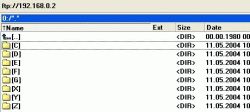
Na netu nađite X-Box media player 2.4 , googlajte, prčkajte po kaaza-i , nabavite ga kako god znate i umijete te ga smjestite na E drive,u Apps direktorij , tako da bude u «E:/Apps/xbmp24»
Slijedeći korak je ubacivanje XBMPa u glavni izbornik. Nađite i otvorite evox.ini koji se nalazi u rootu C particije. Ovdje možete promjeniti gotovo sve, od skina do IP adrese, odscrollajte do [MENU] , Section «Root» , ovdje bi trebalo biti više – manje stvari, ovisno o tome koliko je darežljiv vaš dobavljač 😉 ,na vašem X-Boxu stvari bi trebale izgledati ovako:
[Menu]
Section "Root"
{
Item "Launch DVD",ID_Launch_DVD
Item "Trainers",ID_trainer
Item "MS Dashboard",ID_MS_Dash
Item "Reboot",ID_Quick_Reboot
# Item "Power Cycle",ID_Full_Reboot
Item "Power Off",ID_Power_Off
# Item "Lock Harddisk",@210
# Item "Unlock Harddisk",@211
Section "Emulatori"
{
Item "Nintendo64","e:AppsEmulatorsdaedalusdaedalus.xbe"
Item "Commodore64","e:AppsEmulatorsfrodofrodo.xbe"
Item "Game Boy Advanced","e:AppsEmulatorsgbagba.xbe"
Item "Atari","e:AppsEmulatorsstellastella.xbe"
Item "Super Nintendo","e:AppsEmulatorssnessnes.xbe"
Item "PlayStation","e:AppsEmulatorspcsxbox_v11default.xbe"
Section "System Utils"
{
Item "Settings",ID_Settings
Item "Flash BIOS",ID_Flash_Bios
Item "Backup",ID_Backup
Item "Skins",ID_Skins
}
Section "Launch Menu"
{
Section "Games"
{
AutoAddItem "e:games"
AutoAddItem "f:games"
SortAll
}
Section "Apps"
{
AutoAddItem "e:apps"
AutoAddItem "f:apps"
SortAll
}
}
}
Kao što se vidi iz priloženog morate dodati «Item «ime programa»,»lokacija programa» , pri tome morate pripaziti na vitičaste zagrade, mi ćemo dodati slijedeći tekst Item "Media Player 2.4","e:appsxbmp24default.xbe" , između «Launch DVD» i «Trainers» . Spremite evox.ini i treba ga ponovno uploadati na X-Box, resetirajte konzolu i provjerite da li stvar hoda!
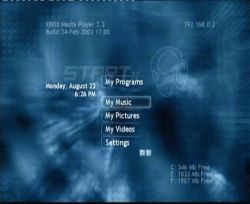
Dobrodošli u XBMP2.4 (gore krivo piše J )
Slijedeći korak je slaganje Relax XNS streaming servera, znači opet malo googlanje i pred nama je RelaX_v0751 direktorij, pokrenite relax.exe. U tray se uselio mali X-ić koji mora biti tamo da bi streaming radio. Relax može i glumiti service u winXP/2K , možete ga staviti na deset računala (kao u našem wlanu) te će svi oni opsluživati jednu ili više konzola. Na lijevoj strani je mali PC nazvan prikladno «Shares» , desno uho miška i odaberite «add» , dobit ćete «Rename Please» podizbornik, pa ćemo mu uslišit želju i promjenit mu ime u Filmovi, ako ne želite da susjedov X-Box vidi te filmove (i ti si mi neki susjed :-), dodajte adresu svog xboxa pod « For these ip’s only» sad drag & drop metodom «donesite» sa my computer npr. D:Filmovi, možete pobacati što god vam srce želi, CD/DVD-ROM pa čak i floppy  , desni gumb na «Filmovi» podizbornik i save config. Ostale Tabove nije potrebno podešavati…
, desni gumb na «Filmovi» podizbornik i save config. Ostale Tabove nije potrebno podešavati…
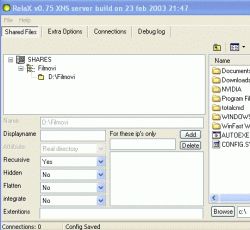
Sad ga minimalizirajte, možete staviti relax.exe u startup da ga ne pokrećete ručno svaki put, a možete ga i instalirati kao service pa će se nenametljivo vrtiti na vašem računalu. U Run ( Start->run ili win tipka + R) upišite c:RelaxRelaX –Install , gdje je c:Relax lokacija samog programa na vašem računalu, na računalu smo sada sve rješili.
Sad kad smo to sredili moramo konfigurirati XBMP, nakon ponovnog spajanja na xbox (i opet – pali samo u glavnom izborniku! ) , otvorite E/apps/xbmp24. Gore morate uploadati «cp1250-a.raw» i «cp1250-b.raw» inače nećete imati čćžđš i ostale umotvorine hrvatskog pisma! ,a vjerujte mi nije lako gledati film kad su vam titlovi tipa «Hocemo ici cici u cicariju» 
Otvorite config.xml, tu ima stvarno sve ga i svačega, za sada ćemo samo srediti samo ono osnovno ,znači pokazati mu otkuda da crpi filmove, isto se može napraviti i sa MP3cama i sa slikama, primjer je pokazan ispod, gdje pod name ide ime network drive-a , a pod url «lokacija na XNS serveru»@»ip servera». Pošto slika (slova ?!) govori više od riječi pogledajte priloženi primjer :
<videos>
<share>
<name>Filmovi N</name>
<url>N:filmovi@192.168.0.8</url>
<cachesize>256</cachesize>
</share>
<share>
<name>Filmovi E</name>
<url>O:filmovi@192.168.0.8</url>
<cachesize>256</cachesize>
</share>
<share>
<name>Filmovi D</name>
<url>D:filmovi@192.168.0.1</url>
<cachesize>256</cachesize>
</share>
<share>
<name>DVD Sony</name>
<url>E:@192.168.0.1</url>
<cachesize>1024</cachesize>
</share>
<share>
<name>HDD E:</name>
<url>e:</url>
</share>
<share>
<name>HDD F:</name>
<url>f:</url>
</share>
<share>
<name>DVDROM (UDF)</name>
<url>d:</url>
</share>
<share>
<name>DVDROM (ISO9660)</name>
<url>iso9660:</url>
</share>
</videos>
Gdje su HDD E, F i zadnja dva DVDa xboxove particije/driveovi ,ako niste primjetili stream ide sa 2 računala, sa 192.168.0.1 i sa 192.168.0.8 , only sky is the limit…
Zatim nađite « <subtitleencoding>UTF-8</subtitleencoding> » , to treba zamjeniti sa < subtitleencoding>cp1250</subtitleencoding > radi čžšđć…
Ako sa ostalim opcijama niste upoznati, nemojte ih dirati… , cache se čini malim (256) , ali tako je najbolje!
Tako uređeni fajl uploadajte preko starog, uđite u Xbox Media Player pa u My Videos i ovdje vas čeka vaša filmska kolekcija!
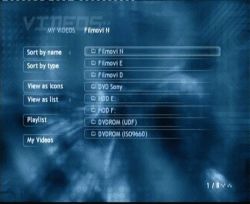
Vid’ kolko nas je
Prije gledanja poželjno je otići u Settings te tamo kalibrirati sliku, namjestiti post procesing, zvuk itd, više o tome u slijedećem članku, sjednite i uživajte…
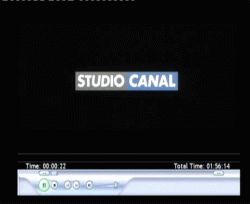
Dones’ ženo kok’ce !
I za kraj…
Za sirotih 1500kn dobijete vrhunsku konzolu, ponajbolji home theater na tržištu i PC, bolje od prehvaljenog KISS-a koji nema podršku za hrvatska slova,ne spaja filmove koji su na 2 fajla (da, i to radi beba…) itd., pa recite da nije dobar deal!
Forum
Objavljeno prije 1 minute
AutomobiliObjavljeno prije 1 minute
Nvidia GeForce RTX 50X0 series (Blackwell)Objavljeno prije 8 minuta
RAMDisk - Ubrzavanje kompa uz pomoc prebacivanja cache/temp foldera na RAM DiskObjavljeno prije 20 minuta
Sumnjive poruke na eMail ?Objavljeno prije 32 minute
F1 sezona 2025Novosti
Procurile su prve slike Elder Scrolls 4: Oblivion Remastera
Nakon godina glasina, procurjelih informacija i nagađanja, napokon imamo potvrdu da je remake igre Oblivion na putu. Korisnik u/Taurnil je primijetio da je Virtuos Games slučajno postavio niz screenshotova na svoju web-stranicu, dajući prvi... Pročitaj više
Nova piratska igra u svemiru
Dok publika već sada povlači usporedbe s Disneyevim animiranim filmom Treasure Planet, razvojni tim Ticking Clock Games predstavio je novi pogled na igrivost i priču svoje nadolazeće svemirske piratske igre, Void Sails. Igra obećava iskustv... Pročitaj više
Glasine o novoj Prototype igri
Nova Prototype igra navodno je u razvoju. Prema korisniku na Redditu imena Bigbyy, dobio je informacije o novoj igri iz serijala kao dio nedavne sesije fokus grupe. Korisnik tvrdi da će se Alex Mercer vratiti kao protagonist. Igrivost će na... Pročitaj više
Najavljena nova taktička Star Wars igra
(izvor slika) Star Wars: Zero Company je službeni naziv dugo očekivane igre na poteze od Respawn Entertainmenta i Bit Reactora, koja igračima daje kontrolu nad vodom tijekom Klonskih ratova. Najavljeno je da će sve biti predstavljeno na pan... Pročitaj više
Što je novo u Midjourney V7 nakon godinu dana pauze?
Midjourney je službeno lansirao svoj najnoviji model za generiranje slika, Midjourney V7. Ovaj model nije samo nadogradnja prethodne generacije tehnologije, već i još jedno remek-djelo duboke kultivacije tima Midjourney u području umjetne i... Pročitaj više
Sve novosti